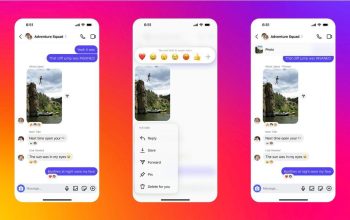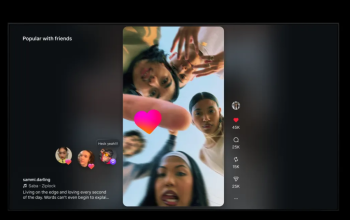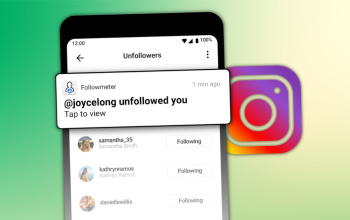Cara Mengatasi Akun Instagram Tidak Bisa Dikirimi Pesan DM. Berinteraksi di Instagram lewat komentar maupun pesan DM Bermanfaat untuk menjalin pertemananan antar pengguna. Kamu bisa melakukan percakapan ringan semisal bertanya kabar ataupun membicarakan postingan ataupun story instagram masing-masing, hmmm.. terdengar seru dan menyenangkan bukan?
Tapi, gimana ya, bila saat kita mencoba berkirim pesan DM pada pengguna tertentu, eh..malah muncul notifikasi berikut “Akun dinonaktifkan tidak dapat dihubungi” atau “Disabled account can’t be contacted”. Kira-kira, kenapa ya? Nah, kalau kamu pernah mengalami hal serupa, kamu bisa mengatasinya lewat cara-cara yang akan kami bagikan berikut ini, yuk simak bersama yaa..

Cara Mengatasi Akun Instagram Tidak Bisa DM-an
Salah satu penyebab mengapa akun yang kamu coba kirimi pesan menampilkan notifikasi tidak bisa dihubungi ialah karena penggunanya baru saja mengaktifkan kembali akun Instagramnya, selama lama dinonaktifkan. Untuk mengatasi hal ini, kamu bisa mencoba cara-cara berikut ini:
1.Blokir dan buka blokir akun Instagram
Untuk mengatasi masalah ini, coba blokir lalu buka blokir orang tersebut di Instagram jika kamu mendapat pesan error “Akun yang dinonaktifkan tidak dapat dihubungi”. Berikut cara untuk blokir dan buka blokir akun:
– akun yang ingin Anda blokir dan tekan tiga titik yang ada di pojok kanan atas layar.
– Pilih opsi untuk “Blokir” Tekan “Blokir” sekali lagi untuk mengonfirmasi pilihanmu
-Tunggu beberapa detik dan buka profil Anda dengan mengetuk gambar profil Anda di sudut kanan bawah layar
-Ketuk “ikon tiga garis” di sudut kanan atas layar dan ketuk “Pengaturan dan privasi”
-Terus gulir hingga Anda melihat “Diblokir” di bawah “Siapa yang dapat melihat konten Anda” Temukan akun yang ingin Anda buka blokirnya dan ketuk “Buka Blokir”
2. Ikuti dan berhenti mengikuti akun Instagram
Terkadang, permasalahan ini dapat diatasi dengan sederhana melalui proses mengikuti dan kemudian berhenti mengikuti akun yang ingin Anda kirimi pesan.
Langkah-langkahnya adalah sebagai berikut:
-Buka aplikasi Instagram dan temukan akun yang Anda ingin kirimkan pesan.
-Tekan tombol “Mengikuti” dan pilih “Berhenti Mengikuti” dari opsi yang ditampilkan.
-Apabila akun tersebut bersifat pribadi, Anda akan diminta untuk mengonfirmasi tindakan dengan menekan “Berhenti Mengikuti” sekali lagi.
-Setelah proses berhenti mengikuti selesai, tombol “Ikuti” berwarna biru akan muncul
-Selanjutnya ekan tombol tersebut untuk mulai mengikuti kembali.
Jika akun yang Anda berhenti ikuti merupakan akun pribadi, Anda perlu menunggu hingga mereka menerima permintaan Anda.
3.Batasi dan batalkan batasan akun Instagram
Apabila langkah memblokir atau berhenti mengikuti seseorang di Instagram tidak berhasil, cara lain yang bisa kamu lakukan ialah dengan menggunakan fitur “Batasi” diikuti. Berikut adalah langkah-langkah untuk menerapkan pembatasan pada seseorang di Instagram:
-Kunjungi profil yang ingin Anda batasi.
-Klik pada tiga titik horizontal yang terletak di sudut kanan atas layar.
-Pilih opsi “Batasi” dari menu yang ditampilkan.
-Minta akun yang telah Anda batasi untuk mengirimkan pesan kepada Anda
-Selanjutnya pesan tersebut akan muncul dalam folder permintaan pesan.
-Klik “Batal Batasi” yang terletak di bagian bawah layar
-Selanjutnya Anda dapat mengirim pesan teks kepada orang yang pembatasannya baru saja Anda batalkan
4.Hapus percakapan terakhir
-Buka layar beranda Instagram dengan mengetuk ikon “beranda” di sudut kiri bawah layar.
-Ketuk ikon “pesan” di sudut kanan atas layar Anda.
-Temukan percakapan yang ingin Anda hapus dan seret ke kanan.
-Ketuk “Hapus” Konfirmasikan tindakan dengan mengetuk “Hapus” lagi pada pop-up.
Sekarang, coba kirim pesan lagi ke akun tersebut dengan membuat obrolan baru.
Gimana, cukup mudah bukan cara mengatasinya? Selamat mencoba dan semoga berguna yaa..